はじめに:なぜ動画から画像を切り出すのか?
動画は膨大なフレームで構成されています。そこから「1枚の決定的瞬間」を切り出すことで、
- サムネイル作成
- 資料や教材用の静止画化
- 証拠や記録として保存
- SNS投稿の補足素材
など、多彩な活用が可能になります。
しかし「どうやって切り出せばいいの?」と悩む人も多いはず。
この記事では、Windows / Mac両対応の無料ツール を中心に、動画から画像を切り出す方法を徹底解説します。
1. 動画から画像を切り出す仕組み
動画は「フレーム」と呼ばれる静止画の集合体です。
- 1秒あたり30フレーム(30fps)なら、30枚の画像が連続して流れているイメージ。
- 切り出しはこのフレームの1枚を取り出す作業にあたります。
👉 重要なのは「正確に欲しいフレームを選べるか」。ツールによって操作性や精度が異なります。
- VLC Media Player
・世界的に利用される無料動画プレイヤー。主要な動画フォーマットに対応し、フレーム単位で停止して画像保存が可能。
公式サイト:https://www.videolan.org/
主な手順:- 動画を開く
- 必要なフレームで一時停止
- メニュー「ビデオ」→「スナップショット」で画像保存
- Shotcut
・無料の動画編集ソフト。タイムライン上で好きなフレームを静止画として出力でき、簡易編集にも対応。複数の画像を効率的に切り出すことが可能。
公式サイト: https://shotcut.org/
例コマンド:
ffmpeg -i input.mp4 -ss 00:01:23 -vframes 1 output.png
2-4. Windows標準「フォト」アプリ
- 動画を再生 → 一時停止 → スクリーンショットで切り出し
- 高度な機能はないが手軽
- QuickTime Player
・Mac標準の動画プレイヤー。好きなフレームで一時停止し、「スクリーンショット」で簡単に画像として切り出せます。
公式サイト: Apple公式サポート - iMovie
・Apple公式の無料動画編集ソフト。タイムラインで必要なフレームを静止画として書き出せて、編集も自由自在。
公式サイト: https://www.apple.com/jp/imovie/ - VLC Media Player(Mac版)
・Windows同様Macでも使える高機能動画プレイヤー。フレーム停止→スナップショット保存の定番。無料&クロスプラットフォームが魅力。
公式サイト: https://www.videolan.org/ - FFmpeg(Mac版)
・コマンドラインで静止画を高精度抽出できるプロ仕様ツール。Macでも無料で利用可能。
公式サイト: https://ffmpeg.org/
ブラウザで使える無料サービス
- Kapwing
・オンライン動画編集サービス。動画の切り出しから画像保存までブラウザだけで完結。
公式サイト: https://www.kapwing.com/ - Canva
・スクリーンショット感覚で画像保存可。動画の加工や静止画出力にも便利。
公式サイト: https://www.canva.com/ - Clideo
・アップロードした動画からフレーム抽出できるサービス。手軽だがプライバシー注意。
公式サイト: https://clideo.com/
※アップロード型サービスはプライバシー注意。個人情報含む動画には不向き。
5. 高精度に切り出すためのコツ
- フレーム精度の高いソフトを使う(VLC、FFmpegなど)
- 解像度を落とさない設定で保存
- 連番保存で効率化(例:動画を5秒ごとに1枚保存)
- サムネイル用途なら構図を意識
- 顔が中央にある
- テキストを入れやすいスペースを確保
6. 無料ツールと有料ソフトの違い
無料ツールのメリット
- 無料で始められる
- 基本的な切り出しは十分可能
有料ソフトのメリット
- 高度な一括処理(動画全体を静止画化)
- カラー補正・ノイズ処理も同時に可能
- プロの現場で利用される品質
7. よくあるトラブルと解決法
- 画質が荒い → 高解像度動画を使う/設定を「オリジナル品質」にする
- 音ズレや処理落ち → FFmpegを利用する
- 欲しいフレームで止められない → VLCの「フレームごと進む」機能を活用
まとめ
動画から画像を切り出すのは、意外にシンプルな作業です。
WindowsならVLC・Shotcut、MacならQuickTime・iMovie が無料で使いやすく、精度を求めるなら FFmpeg が最強です。
まずは無料ツールで試し、必要に応じて有料ソフトにステップアップすればOKです。
Q & A
Q1. 無料ツールでも高画質で切り出せますか?
→ はい。VLCやFFmpegを使えばオリジナル品質で保存可能です。
Q2. 連続で画像を保存したい場合は?
→ FFmpegを使えば「1秒ごとに保存」など自動化できます。
Q3. MacとWindowsでおすすめは違いますか?
→ MacならQuickTimeやiMovie、WindowsならVLCやShotcutが簡単です。
Q4. サムネイル用途ならどのツールがベスト?
→ 簡単さ重視ならVLC、デザイン性重視ならCanvaに組み合わせるのがおすすめです。
おすすめの記事
- 画像 動画 違いを分かりやすく解説|初心者でも理解できる使い方の違い・基本知識
👉 https://www.aicinema.jp/image-video-usage-difference/ - AI動画作成 無料サイト活用法|初心者向け実践ガイド
👉 https://www.aicinema.jp/ai-video-free-sites/ - AI動画生成|画像から“動きのある動画”へ変換する方法【初心者向け完全ガイド】
👉 https://www.aicinema.jp/ai-video-generation/
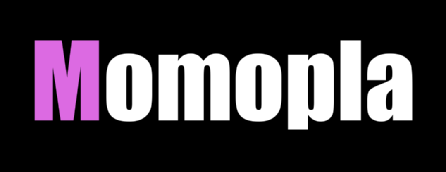






コメント